Oglas
 V dobi digitalnih fotoaparatov ni nič lažjega kot kopičenje fotografij. Ni filma, fotografije ne bi stale denarja in resnično ni omejitev števila fotografij, ki jih lahko posnamete. Dokler vam ne zmanjka baterije, to je. V nobenem trenutku se znajdete z gorami posnetkov, ki jih morate zdaj razvrstiti, naložiti, deliti, urejati itd. Ne glede na to, kaj se boste odločili s svojimi fotografijami, verjetno obstaja nekaj dodatnega dela.
V dobi digitalnih fotoaparatov ni nič lažjega kot kopičenje fotografij. Ni filma, fotografije ne bi stale denarja in resnično ni omejitev števila fotografij, ki jih lahko posnamete. Dokler vam ne zmanjka baterije, to je. V nobenem trenutku se znajdete z gorami posnetkov, ki jih morate zdaj razvrstiti, naložiti, deliti, urejati itd. Ne glede na to, kaj se boste odločili s svojimi fotografijami, verjetno obstaja nekaj dodatnega dela.
Nekatere najpogostejše spremembe, ki jih bodo morale skozi vaše slike, so preproste stvari, kot so velikost, preimenovanje, pretvorba oblik, osnovni popravki barv itd. Medtem ko od vas ni mogoče pričakovati, da boste posegali po albumu s 300 fotografijami in jih ročno spremenili v velikost ter jih preimenovali, mnogi od običajnih gledalcev slik ne dovolijo, da to počnete v paketu. Ne zapravljajte časa, vendar preprosto prenesite eno od spodnjih brezplačnih orodij in začnite paketno urejanje!
Opomba: Sem uporabnik sistema Windows, zato je veliko teh možnosti samo za Windows. Nekateri pa delujejo tudi na Macu in Linuxu. Pomaknite se po njih in jih poiščite.
XnConvert [Windows, Mac, Linux]
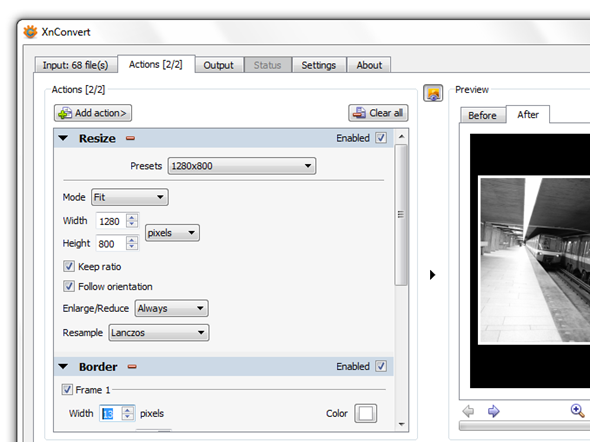
XnConvert je zelo zmogljivo orodje, ki ni samo navzkrižno plat, ampak navzkrižno delovanje. Kaj mislim s tem? Medtem ko vam veliko podobnih orodij omogoča samo izvedbo velikosti serije ali samo preimenovanje paketov, vam XnConvert omogoča vse. Kljub zmogljivosti je XnConvert resnično enostaven za uporabo.
Povlecite in spustite slike na zavihek »Vnos« in dodajte dejanja na zavihku »Dejanja«. To so lahko vse od spreminjanja velikosti, vrtenja in vodnega označevanja do dodajanja filtrov, obrob in igranja z barvami. XnConvert naredi vse. Na zavihku "Izhod" lahko nastavite svoje nove datoteke - XnConver je tudi preimenovanje paketov - izhodna mapa, oblika datoteke in drugo.
Za več podrobnosti preberite navodila celoten pregled XnConvert XnConvert - mrtva enostavna paketna obdelava večkratnih platform [Windows, Mac in Linux]Pisanje za MakeUseOf pomeni, da se kot avtor spijem skozi veliko kave, veliko programske opreme in veliko posnetkov zaslona. Ne glede na operacijski sistem, ki ga uporabljam, če pregledam programsko opremo, ... Preberi več .
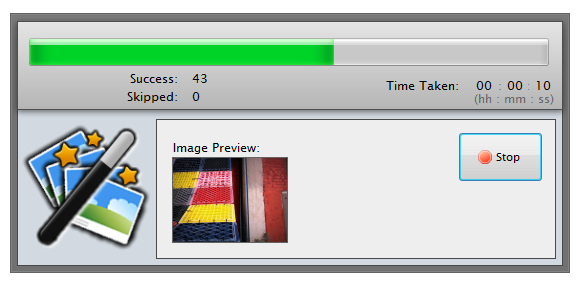
Čeprav ni tako močan kot XnConvert, PhotoMagician ponuja nekaj edinstvenih funkcij. Glavna funkcija programa PhotoMagician je nastavitev velikosti serije, vendar pa jo lahko uporabite tudi za dodajanje osnovnih učinkov in kot pretvornik oblik za nekatere formate. Izberite vhodne in izhodne mape in izberite enega od razpoložljivih profilov velikosti ali ustvarite svojega.
PhotoMagician vključuje profile velikosti za številne priljubljene naprave, kot so iPhone, iPod Nano, Sony PSP in druge. Na zavihku »Nastavitve pretvorbe« lahko dodate preproste učinke, kot sta sepija ali siva barva, zasukate ali obrnete slike in drugo. Lepa lastnost je možnost izključitve slik glede na velikost slike, velikost datoteke in datum spremembe.
PhotoMagician je preveden v 17 različnih jezikov! Po vgradnji lahko preprosto preklopite jezik vmesnika.
Za več informacij preberite navodila celoten pregled PhotoMagician Photo Magician naredi velikost velikosti slik MAGIC! Preberi več .

IrfanView je odličen pregledovalnik slik in urejevalnik, ki ga uporabljam že leta in leta, in ravno tako se zgodi, da vključuje precej izvrstno orodje za urejanje paketov. IrfanView urejevalnik paketov vam lahko pomaga spremeniti velikost, preimenovati, pretvoriti in prilagoditi več slik hkrati. Edina slaba stran? Ni intuitivno najti. Na srečo se na to objavo lahko sklicujete!
Po namestitvi in zagonu IrfanView pojdite na Datoteka -> "Šaržna pretvorba / preimenovanje ...". To bo odprlo urejevalnik paketov, kjer lahko začnete predvajati. Poiščite svoje slike v zgornjem delu okna in jih povlecite na vhodno območje na dnu. Nato lahko izbirate med paketno pretvorbo, preimenovanjem paketov ali obojim. Kliknite »Napredno« za dostop do več možnosti. Orodja za urejanje paketov IrfanView so precej močna in jih lahko celo uporabite za natančno nastavitev barv.

FastStone Capture je moje orodje za posnetek zaslona in zdaj, ko sem našel FastStone Photo Resizer, mislim, da bi lahko imel tudi urejevalnik paketov serije. Photo Resizer je za razliko od Capture popolnoma brezplačen in kljub svojemu imenu naredi veliko več kot spreminjanje velikosti fotografij. Photo Resizer vsebuje dva glavna zavihka: Batch Convert in Batch Rename. Na žalost ne morete uporabljati FastStone, da bi oboje storil hkrati (vsaj kolikor sem lahko videl), zaradi česar je to preprosto nerodno.
V "Batch Convert" lahko preprosto nastavite izbiro izhodnega formata in nato kliknete skriti gumb "Advanced Options" za dostop do povsem nove ravni funkcij. Od tu lahko spreminjate velikost, zasukate, prilagajate barve, dodate besedilo in vodne žige in počnete skoraj vse, kar se vam zdi. Ko izberete in izberete, lahko svoje možnosti shranite v datoteko, da se lahko vrnete in jih uporabljate znova in znova. Če pa želite preimenovati, boste morali svoje urejene fotografije znova naložiti na zavihek "Batch Rename" in preimenovati.
Picasa [Windows, Mac]

Če Picaso uporabljate kot pregledovalnik fotografij in program za nalaganje, kakršen je, ni nič lažjega, kot če ste že tam, narediti nekaj popravkov paketov. Obstaja več vidikov, ki jih lahko urejate v serijah, in vsi niso narejeni z istega mesta.
Če želite velikost velikosti, vodni žig iz serije in za urejanje kakovosti slike, izberite fotografije in na dnu izberite »izvoz«. Odpre se pogovorno okno, kjer boste lahko izvedli ta dejanja. Za nekatere serijske filtre, vrtenje ali preimenovanje kliknite Slika -> Urejanje serije. Vse, kar izberete tukaj, bo veljalo za vse vaše izbrane fotografije.
BIMP [Windows]

BIMP je eden tistih programov, do katerih moraš pluti skozi blato. Vendar je vredno, saj je BIMP precej učinkovit urejevalnik paketov. Toda preden pridemo do tega, pojdimo skozi postopek namestitve. BIMP je zapakiran v namestitvenem programu Softsonic, ki poskuša namestiti ne enega, ampak dva dodatna programa. Odločite se lahko zlahka, vendar morate biti pozorni. Ne nadaljujte samo z udarci naslednji, naslednji, naslednji. Potem ko bo BIMP končno prenesel in namestil, jo boste lahko uporabljali.
Čeprav BIMP-jev vmesnik pušča veliko želenega, ga lahko uporabite za izvajanje omejene velikosti, dodate vodni žig po meri, uporabite nekaj osnovnih filtrov in prevrača, pretvorite datoteke in celo preimenujete. Orodje za preimenovanje tukaj je še posebej zmogljivo, tako da, če morate zamenjati elemente v imenu datoteke, dodati predpono ali pripono in vse spremeniti v male črke, to mala aplikacija lahko stori.

To je še eden izmed teh prikritih namestitvenih programov, vendar se na žalost (ali na srečo?) V njem skriva dober urejevalnik paketov - zagotovo preverite, ali ste uporabnik sistema Windows. Ko nameščate BatchBlitz, bodite zelo, zelo opozorilo. Poskusil bo namestiti nekaj pripomočkov za Babylon in vas bo nadaljeval z zamenjavo s čistilcem registra. Zavrnite vse te dobrote in ostanite pri urejevalcu.
Sama BatchBlitz je veselje za uporabo: začnite z odpiranjem nove Blitz seje z Datoteka -> Novo, poiščite svoje slike na vrhu in jih dodajte v izvorno okno. Preklopite na zavihek »Dejanja«, če želite dodati serijske spremembe, kot so spreminjanje velikosti, preimenovanje, pretvorba datotek, samodejni kontrast, rotacija in številne druge. Ko dodate svoja dejanja, dvokliknite vsako, da jo konfigurirate. Sejo lahko kadar koli shranite in jo uporabljate znova in znova. Deluje čudovito.
Potrebujemo več?
V primeru, da nobena od teh ni vaša skodelica čaja, lahko najdete še nekaj možnosti v Simonovem Najboljše 3 aplikacije za paketno preimenovanje, pretvorbo in spreminjanje velikosti fotografij (samo za Windows) Najboljše 3 aplikacije za paketno preimenovanje, pretvorbo in spreminjanje velikosti fotografij (samo za Windows) Preberi več . Če ne uporabljate sistema Windows in tukaj ne najdete rešitve, poskusite uporabiti GIMP za urejanje paketov Serija Uredi svoje slike z GIMP Preberi več . Ta navodila so za Windows, vendar je GIMP medvrstna platforma. Če iščete resnejša orodja, se držimo tega nenavaden popust Enostavno urejanje več fotografij naenkrat z BatchPhoto za Windows in Mac [Giveaway]Ste že kdaj posneli veliko fotografij in jih je bilo potrebno vse naenkrat urediti? Ne glede na to, ali jih je treba spremeniti v velikost, zasukati ali združiti v foto album, je urejanje fotografij ena za drugo lahko ... Preberi več , zato imejte oči olupljene!
Kaj je svoj najljubše orodje za urejanje paketov? Povejte nam o tem v komentarjih.
Yaara (@ylancet) je samostojni pisatelj, tehnološki bloger in ljubitelj čokolade, ki je tudi biolog in ves čas izbranka.

